Un article très court aujourd’hui pour monter un VPN sur un serveur avec docker-compose en quelques minutes.
Serveur OpenVPN
Très simple, on crée un répertoire openvpn et on met le fichier docker-compose.yml :
openvpn:
image: 'kylemanna/openvpn'
volumes:
- './data:/etc/openvpn'
ports:
- "1194:1194/udp"
cap_add:
- NET_ADMIN
restart: always
Pour ajouter le support ipv6, il faut malheureusement lancer le containeur en root :
privileged: true
On fait la configuration :
docker run --name openvpn_openvpn_1 -v /etc/openvpn busybox
docker run --volumes-from openvpn_openvpn_1 --rm kylemanna/openvpn ovpn_genconfig -u udp://VPN.SERVERNAME.COM
docker run --volumes-from openvpn_openvpn_1 --rm -it kylemanna/openvpn ovpn_initpki
On crée un utilisateur :
docker run --volumes-from openvpn_openvpn_1 --rm -it kylemanna/openvpn easyrsa build-client-full client-bureau nopass
docker run --volumes-from openvpn_openvpn_1 --rm kylemanna/openvpn ovpn_getclient client-bureau > client-bureau.ovpn
On télécharge cette clé sur notre client
Client OpenVPN
On va intégrer le VPN dans les paramètres de réseau pour pouvoir l’activer/désactiver facilement.
sudo apt-get install network-manager-openvpn network-manager-openvpn-gnome
On va dans les paramètres réseaux et on clic sur le +.
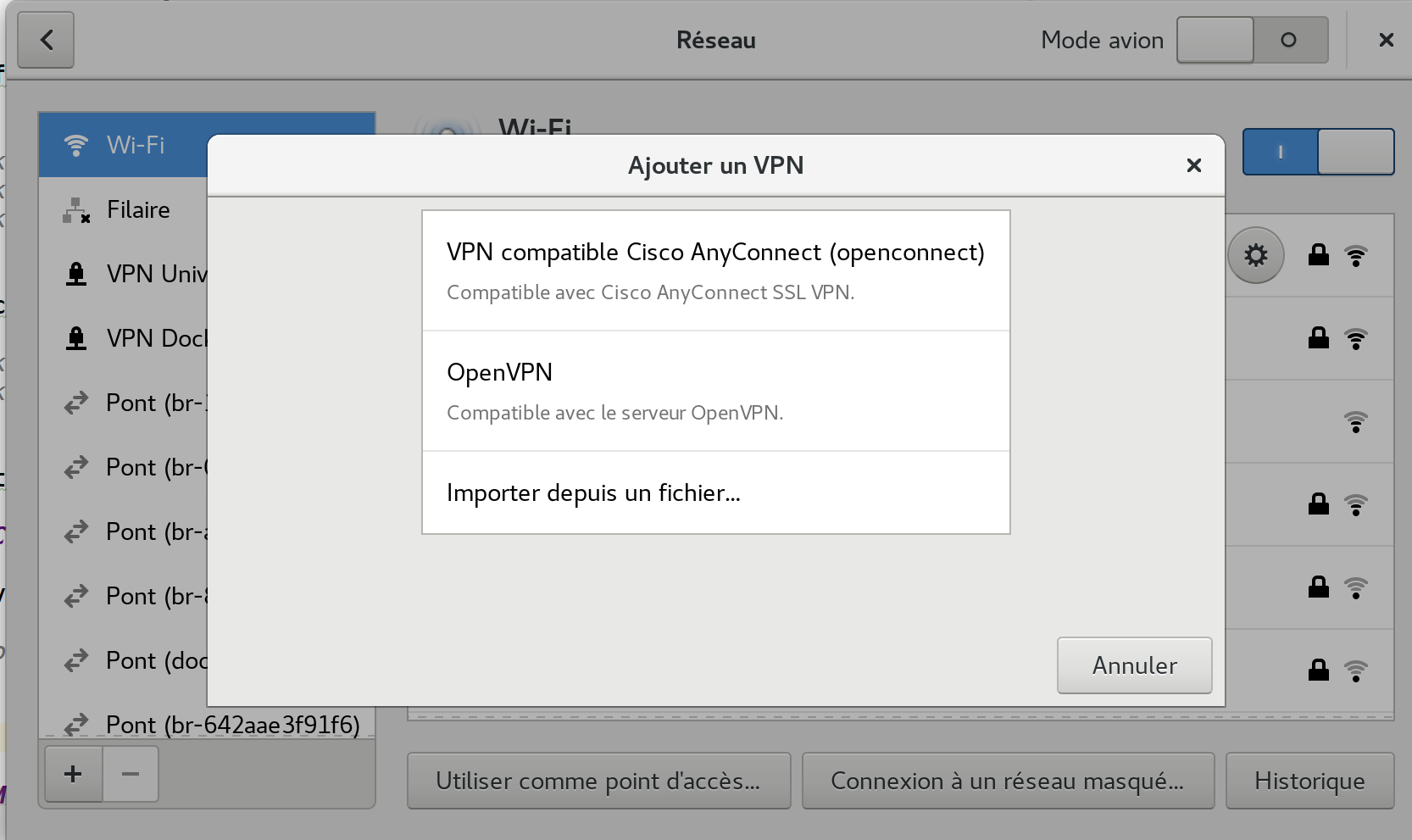
On choisit l’import, on mets le fichier précédemment téléchargé.
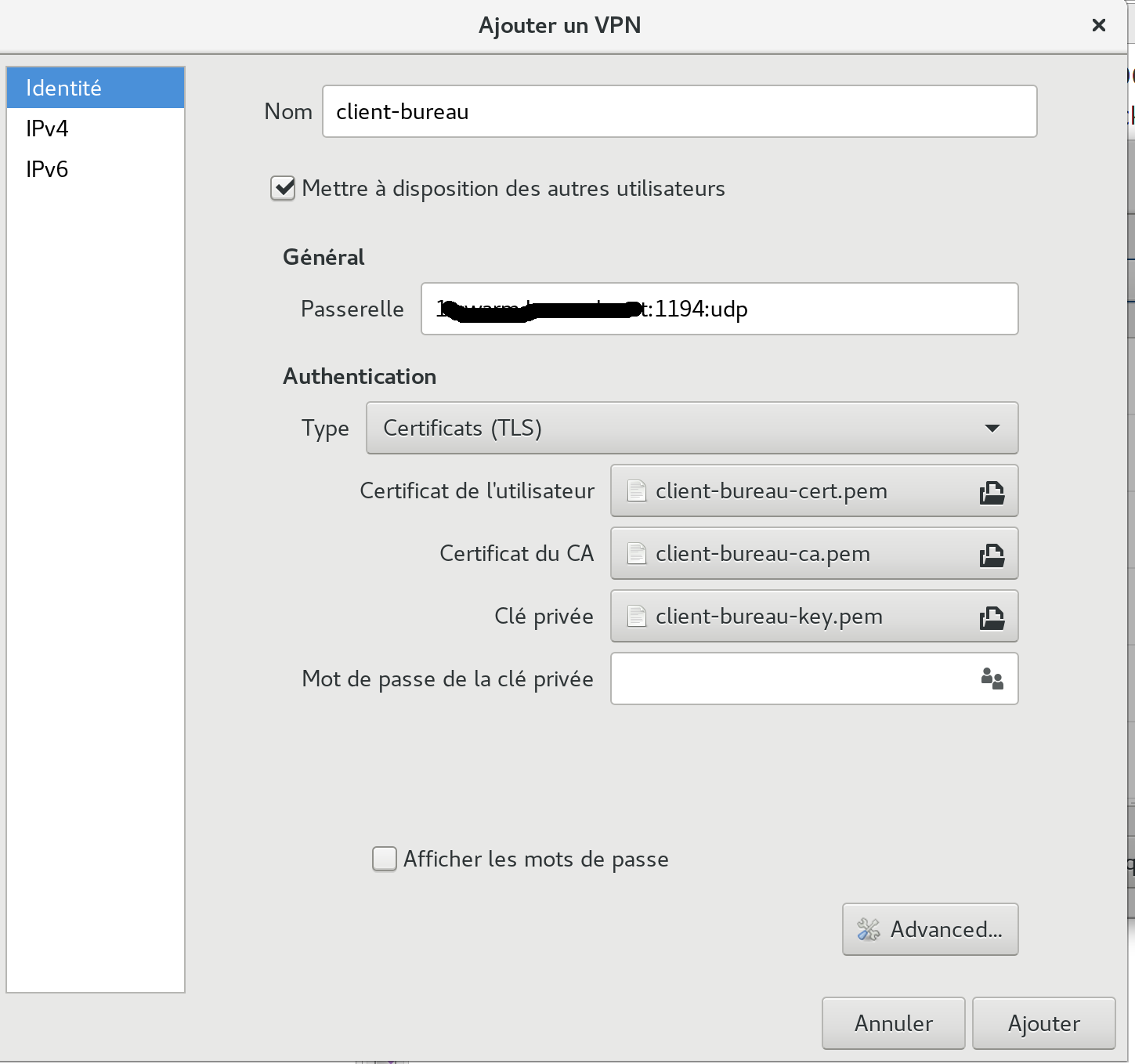
Activer le VPN gnome
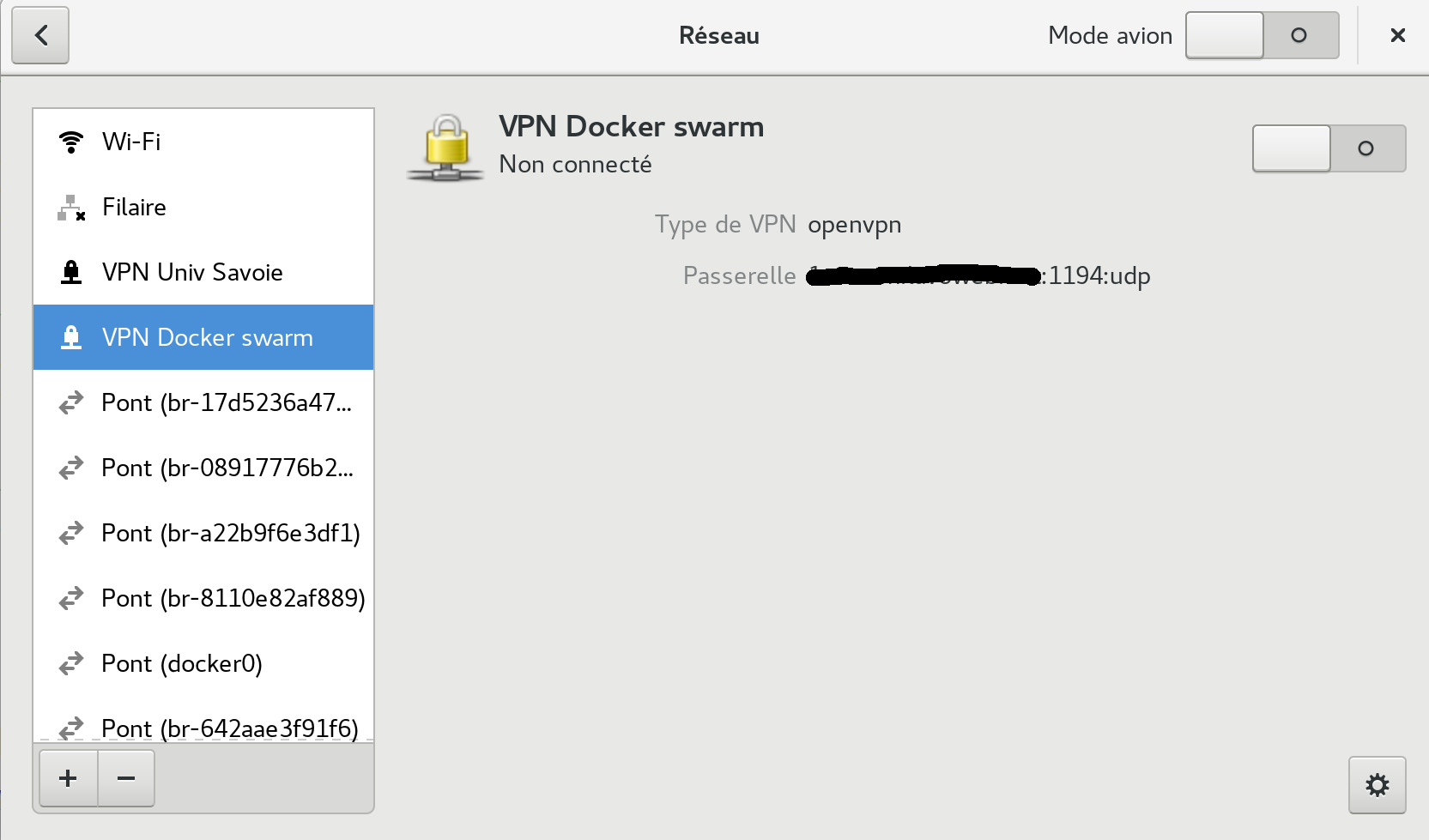
Désactiver le VPN gnome
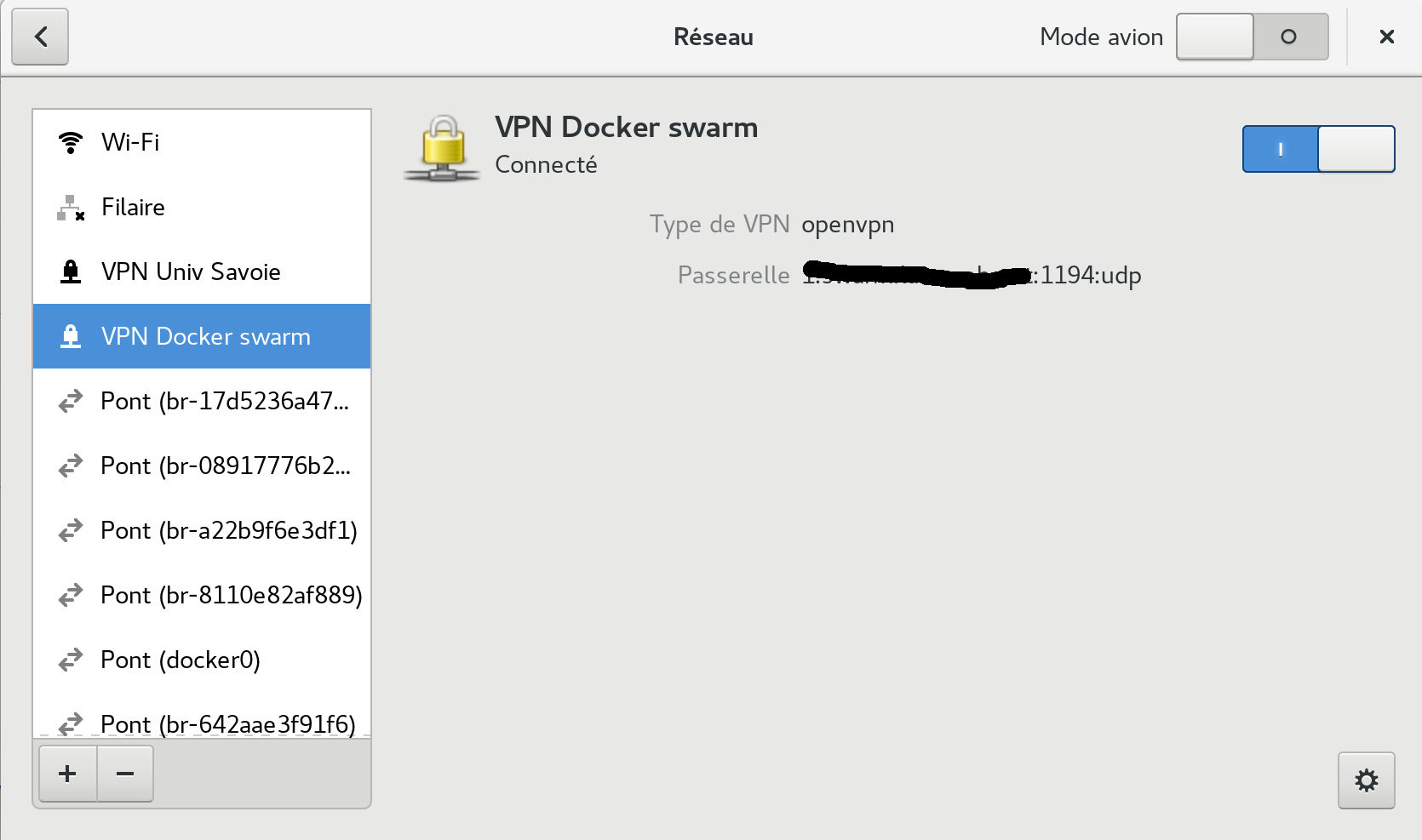
Merci
https://memo-linux.com/un-serveur-openvpn-en-moins-de-5-minutes-avec-docker/


